Η παρουσία ενός πληκτρολογίου στην οθόνη είναι μια χρήσιμη συσκευή για έναν χρήστη του οποίου η δραστηριότητα περιλαμβάνει τη χρήση ενός υπολογιστή. Θα είναι σε θέση να αντισταθμίσει την έλλειψη αναλογικού κουμπιού. Μια τέτοια λειτουργία είναι διαθέσιμη για λήψη και είναι επίσης ενσωματωμένη στο λειτουργικό σύστημα. Εάν όλα αυτά τα βήματα δεν είναι διαθέσιμα, πρέπει να εξοικειωθείτε με τις οδηγίες σχετικά με τον τρόπο εμφάνισης του εικονικού πληκτρολογίου στην οθόνη του φορητού υπολογιστή για διάφορες εκδόσεις των Windows.
Πώς να ενεργοποιήσετε το πληκτρολόγιο στην οθόνη του υπολογιστή
Για να εκτελέσετε αυτήν την ενέργεια, πρέπει να εκτελέσετε διάφορα βήματα:
- πατήστε το κουμπί "Έναρξη" που βρίσκεται στο κάτω μέρος της οθόνης του υπολογιστή.
- στο αναδυόμενο πλαίσιο στην κορυφή, χρησιμοποιήστε το εικονίδιο με 3 ρίγες και στο "Επιλογές".
- στο παράθυρο που ανοίγει, κάντε κλικ στη στήλη "Προσβασιμότητα".
- πατήστε την επιγραφή "πληκτρολόγιο" και "ενεργοποιήστε την οθόνη."
Έχοντας πραγματοποιήσει σωστά τις ενέργειες, ο χρήστης θα δει ένα εικονικό ανάλογο μιας φυσικής συσκευής μπροστά του.
Επιπλέον, το εργαλείο μπορεί να ενεργοποιηθεί μέσω:
- Εκτελέστε την εντολή, χρησιμοποιώντας τα πλήκτρα Windows + R ταυτόχρονα και γράψτε osk στο μενού Έναρξη την κατάλληλη στιγμή.
- "Πίνακας Ελέγχου";
- Πίνακας "Γρήγορες εργασίες", στην κάτω δεξιά γωνία της οθόνης μπορείτε να ορίσετε ένα "κουμπί" για να ενεργοποιήσετε τον εξοπλισμό της οθόνης.
Εάν η συσκευή δεν ταιριάζει με το λειτουργικό σύστημα, υπάρχει πρόσβαση για λήψη από πόρους τρίτων, όπως:
- Πληκτρολόγιο Comfort στην οθόνη;
- Εικονικό πληκτρολόγιο
- Πληκτρολόγιο οθόνης γλώσσας.
Πώς να ξεκινήσετε και να αφαιρέσετε την αυτόματη φόρτωση της συσκευής εισόδου κατά την είσοδο στο λειτουργικό σύστημα
Η αυτόματη εμφάνιση της συσκευής στην οθόνη κατά την εκκίνηση των Windows είναι ένα σημαντικό σημείο για τον χρήστη εάν καταφεύγει συνεχώς στη χρήση του ή εάν υποτίθεται ότι εισάγει τον κωδικό πρόσβασης για τον λογαριασμό μέσω των εικονικών κλειδιών.
Για να ξεκινήσετε ή να απαλλαγείτε από την εκκίνηση, μπορείτε να χρησιμοποιήσετε πολλές επιλογές:
- καλέστε την εικονική έκδοση στην οθόνη και κάντε κλικ στο "Παράμετροι" στο κάτω μέρος.
- χρησιμοποιήστε τον σύνδεσμο στο κάτω μέρος του παραθύρου "ελέγξτε την εκκίνηση του πληκτρολογίου στην οθόνη κατά την είσοδο στο σύστημα".
- Ανοίξτε την "προσβασιμότητα" στον πίνακα ελέγχου.
- επιλέξτε "Χρήση υπολογιστή χωρίς ποντίκι ή πλήκτρα".
- στο αναδυόμενο παράθυρο, επιλέξτε το πλαίσιο δίπλα στην επιλογή "χρήση εξοπλισμού οθόνης" και κάντε κλικ στο "OK".
Μετά από αυτό, η συσκευή θα εμφανιστεί αυτόματα στην οθόνη. Εάν κάνετε το αντίθετο, τότε μπορείτε να αφαιρέσετε την αυτόματη εκτέλεση.
Πώς να ρυθμίσετε ένα εικονικό πληκτρολόγιο
Έχοντας βγάλει τη συσκευή, μπορεί να διαμορφωθεί για άνετη χρήση:
- ενεργοποιήστε τον ήχο ενεργοποίησης των πλήκτρων.
- εισάγετε επιπλέον κλειδιά.
- Αλλαγή ρυθμίσεων γραμματοσειράς
- απενεργοποιήστε την εμφάνισή του πάνω από άλλα παράθυρα.
- ρυθμιστεί ώστε να εμφανίζεται αυτόματα μετά την ενεργοποίηση του υπολογιστή.
Windows XP
Μετά την εγκατάσταση, μπορείτε να διαμορφώσετε τον εξοπλισμό στην ακόλουθη φλέβα. Για εναλλαγή μεταξύ διατάξεων, μπορείτε να χρησιμοποιήσετε έναν βολικό συνδυασμό πλήκτρων:
- Για να τα διορθώσετε, πρέπει να κάνετε κλικ στην καρτέλα "Γλώσσες" στο "Γλώσσα και περιφερειακά πρότυπα", στη συνέχεια "Γλώσσες και υπηρεσίες κειμένου" και "Λεπτομέρειες".
- στο παράθυρο "Γλώσσες και υπηρεσίες εισαγωγής κειμένου", χρησιμοποιήστε εναλλάξ στο Ρυθμίσεις - Ρυθμίσεις πληκτρολογίου.
- Στη συνέχεια, κάντε κλικ στο "Επιλογές για προχωρημένους" Αλλαγή συντομεύσεων πληκτρολογίου ", όπου είναι διαθέσιμο να αναδιατάξετε τα πλήκτρα όπως θέλετε.
Windows 7
Αφού εμφανιστεί η εικονική έκδοση στην οθόνη, ο χρήστης βλέπει ένα ανάλογο μιας φυσικής συσκευής μπροστά του. Αλλά δεν διαθέτει ψηφιακό μπλοκ και είναι μικρό, το οποίο μπορεί να αλλάξει στις "Παράμετροι". Για να το κάνω αυτό:
- βάλτε ένα σημάδι στην "Ήχος ειδοποίηση"?
- επισημάνετε το "αριθμητικό πληκτρολόγιο".
- εφεξής, "δείχνοντας τα κλειδιά."
Εάν ο ήχος είναι ενοχλητικός όταν πατάτε τα πλήκτρα, καταργήστε την επιλογή του αντίστοιχου πλαισίου.
Για να αλλάξετε τη γλώσσα, πρέπει πρώτα να χρησιμοποιήσετε το Alt και μετά το Shift και μετά το Shift ξανά.
Για να χρησιμοποιήσετε τα πλήκτρα πρόσβασης, πρέπει να πατήσετε Ctrl και στη συνέχεια Z.
παράθυρα 8
Για να αλλάξετε τη διάταξη των πλήκτρων, πατήστε Alt και, στη συνέχεια, Shift και ξανά το πρώτο πλήκτρο, μετά το οποίο θα πραγματοποιηθούν οι αλλαγές.
Μπορείτε να κάνετε πρόσθετες προσαρμογές στο κάτω μέρος της έκδοσης χρησιμοποιώντας το κουμπί "Επιλογές". Μπορείτε να γνωρίζετε ακριβώς ποιες ενέργειες πρέπει να εκτελούνται χάρη στη "Βοήθεια".
Windows 10
Στο "Παράμετροι" της συσκευής για Windows 10 είναι διαθέσιμο για διαμόρφωση:
- συνοδεία ήχου
- απλοποίηση της κίνησης στην οθόνη.
- χρησιμοποιήστε την ψηφιακή μονάδα.
- πατώντας τα κουμπιά και αιωρούνται πάνω τους.
- βασική σάρωση
- χρήση πρόβλεψης κειμένου - θυμηθείτε ότι αυτή η λειτουργία είναι διαθέσιμη μόνο στα Αγγλικά, Γαλλικά, Ισπανικά, Γερμανικά και Ιταλικά.
συμπέρασμα
Η ενεργοποίηση του πληκτρολογίου στην οθόνη ή η χρήση του μέσω πόρων τρίτων είναι μια προσιτή διαδικασία. Το κύριο πράγμα είναι να ενεργείτε σύμφωνα με τις οδηγίες. Μετά από αυτό, για ευκολία στη χρήση, μπορείτε να διαμορφώσετε το εργαλείο όπως θέλετε.
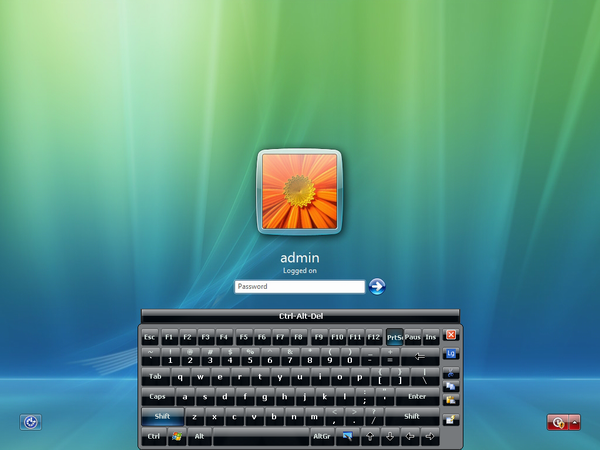
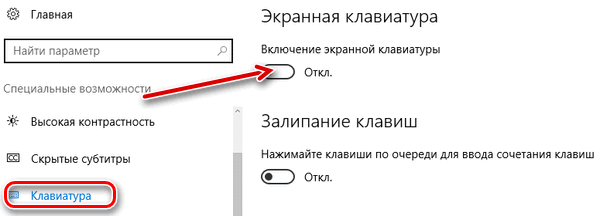
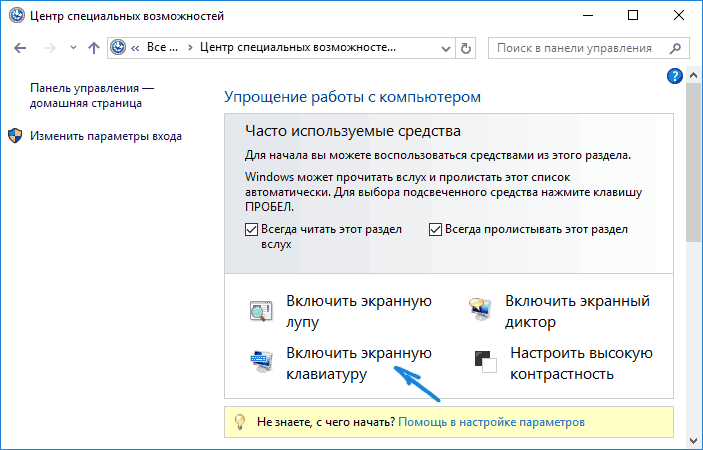
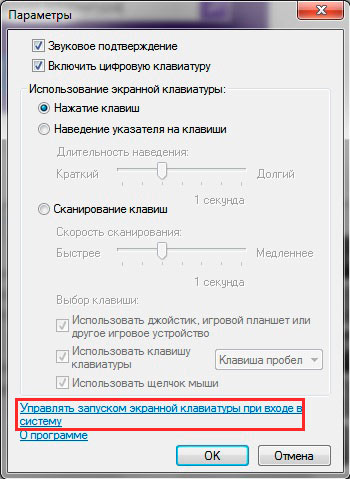
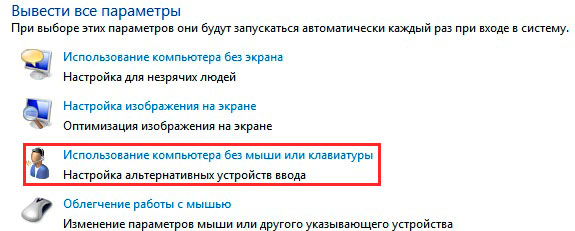
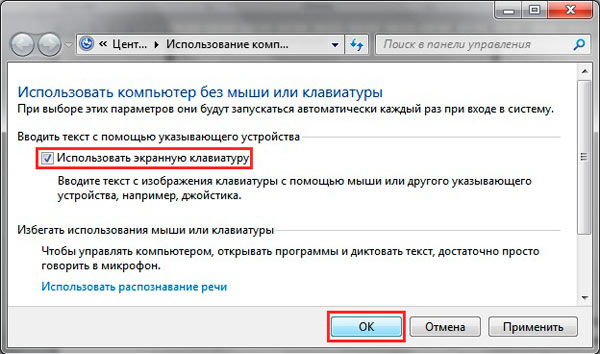

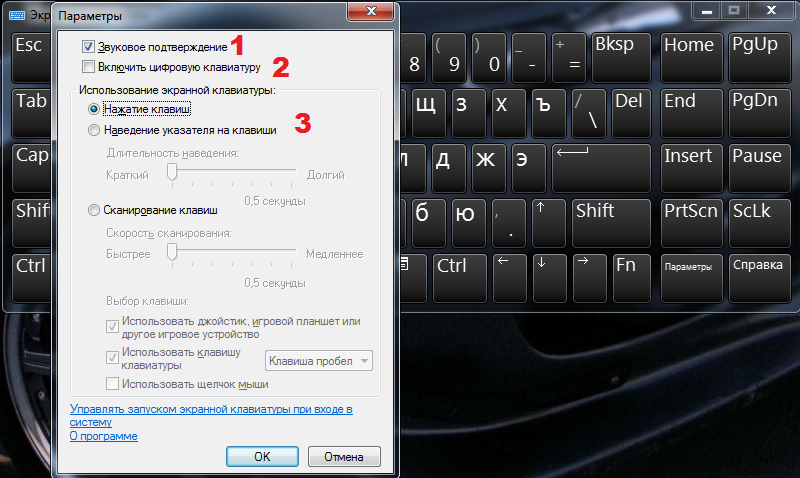
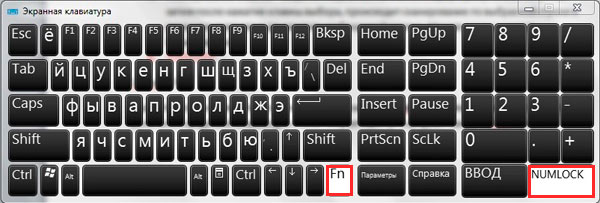
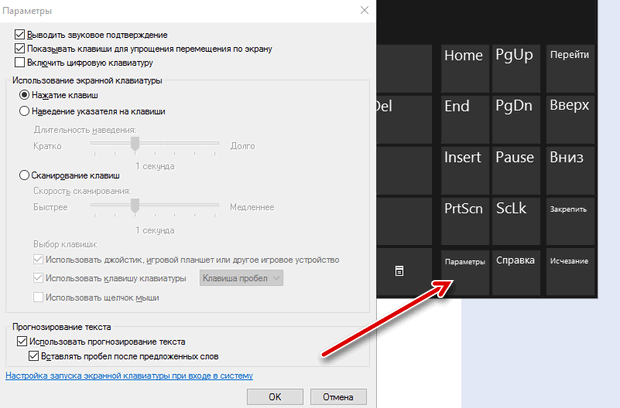
 Πληκτρολόγιο τηλεφώνου
Πληκτρολόγιο τηλεφώνου 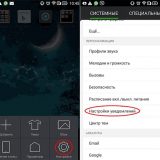 Ταχύτητα διαδικτύου Beeline
Ταχύτητα διαδικτύου Beeline  Τι να κάνετε εάν το πληκτρολόγιο δεν λειτουργεί στον φορητό υπολογιστή
Τι να κάνετε εάν το πληκτρολόγιο δεν λειτουργεί στον φορητό υπολογιστή  Γιατί αναβοσβήνει η ένδειξη μπαταρίας στον φορητό υπολογιστή
Γιατί αναβοσβήνει η ένδειξη μπαταρίας στον φορητό υπολογιστή  Κλειδώστε και ξεκλειδώστε το πληκτρολόγιο σε φορητούς υπολογιστές διαφορετικών εμπορικών σημάτων
Κλειδώστε και ξεκλειδώστε το πληκτρολόγιο σε φορητούς υπολογιστές διαφορετικών εμπορικών σημάτων 

